Haga clic aquí para los artículos anteriores
Es una continuación de "MOTION CURVE EDITOR".
Este artículo será un poco más tarde.Último artículoCombinar con.
Este artículo se enviará con los siguientes contenidos.
・ Explicación de parámetros de "MOTION CURVE EDITOR" ① (arriba)
・ Explicación de parámetros de "MOTION CURVE EDITOR" ② (este artículo)
Explicación de parámetros del "EDITOR DE CURVA DE MOVIMIENTO" ②
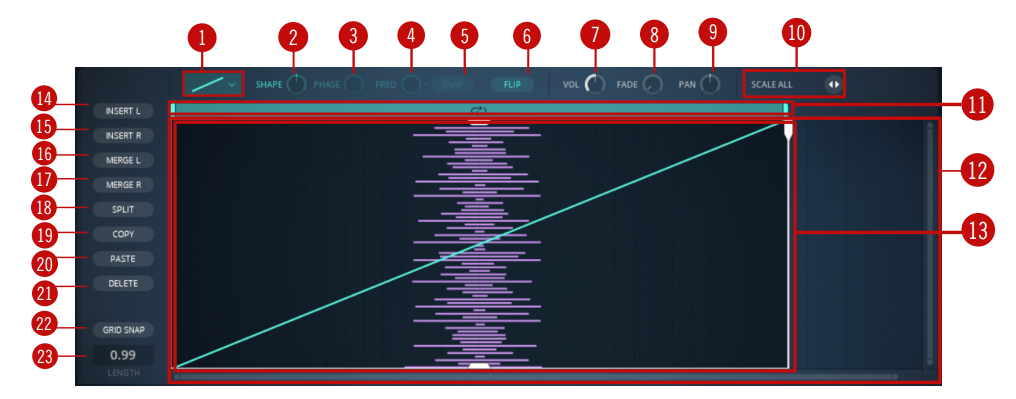
⑪ Barra de bucle
Haga clic y arrastre el final de la barra para establecer el período de tiempo para el bucle que se repite en el modo RETRIG.Los períodos de tiempo se superponen en la visualización de la curva de movimiento en la sección MOVIMIENTO.
El rango de bucles que se puede configurar cuando los bucles están habilitados.

Es un poco difícil de entender en "CURVE EDITOR", por lo que es una buena idea mirar "Motion Curve Display".
⑫ Pantalla del editor
La muestra importada se muestra en el eje Y de la vista del editor, y las formas de onda seleccionadas que conforman la curva de cada segmento se visualizan como superposiciones que se mueven a lo largo del eje X.
Es difícil de entender, pero el rango que se puede configurar en la "Pantalla del editor" y el rango que se puede configurar en la "Sección principal" donde se muestra la forma de onda son diferentes.
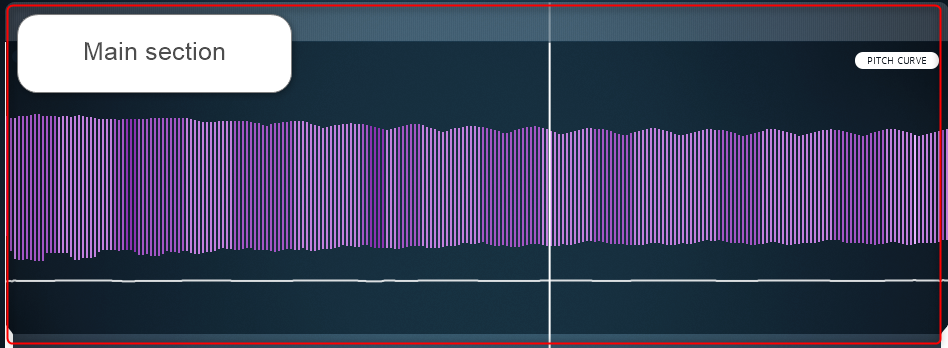
Es como configurar el rango y el segmento en la "Pantalla del editor" después de configurar el rango en la "Sección principal".
Cambiar el rango de la "Sección principal" cambia el rango de la forma de onda que se muestra en la "Pantalla del editor".
⑬ Ventana de segmento
Puede cambiar la profundidad de la curva de movimiento y el tamaño del segmento haciendo clic y arrastrando los controladores blancos en la parte superior, inferior, izquierda y derecha del segmento.
El segmento se muestra en la "Pantalla del editor".
Se puede dividir y el rango y la "Curva de movimiento" se pueden configurar en cada "Segmento".
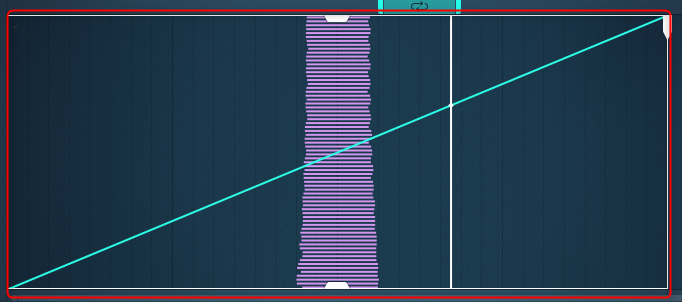
⑭ INSERTAR L, ⑮ INSERTAR D
⑭ Haga clic para insertar un nuevo segmento a la izquierda del segmento seleccionado.
⑮ Haga clic para insertar un nuevo segmento a la derecha del segmento seleccionado.
La longitud del segmento cambia.
Puede cambiar el zoom arrastrando el botón derecho del ratón.
⑯ COMBINAR L, ⑰ COMBINAR DERECHO
⑯ Haga clic para eliminar el segmento a la izquierda del segmento seleccionado y mueva el segmento seleccionado a esa posición en el eje X al mismo tiempo.
⑰ Haga clic para eliminar el segmento a la derecha del segmento seleccionado y, al mismo tiempo, mueva el segmento activo a esa posición a lo largo del eje X.
La longitud del segmento cambia.
⑱ DIVIDIR
Haga clic para dividir el segmento seleccionado en dos, cada segmento tiene la mitad de la longitud del segmento seleccionado.
Como se divide un segmento, la longitud del segmento no cambia.
⑲COPIAR, ⑳PEGAR, ㉑ELIMINAR
Haga clic para copiar el segmento seleccionado al portapapeles.
Inserta el segmento copiado en la posición del segmento seleccionado.
Haga clic para eliminar el segmento seleccionado.
No creo que haya ninguna necesidad particular de explicación.
Puede copiar, pegar y eliminar.
㉒ AJUSTE A LA RED
Haga clic para habilitar o deshabilitar el ajuste a la cuadrícula.Cuando está activado, al hacer clic y arrastrar los arrastradores blancos a ambos lados de la ventana del segmento, el tamaño de la ventana se ajustará a la cuadrícula de pasos cuando cambie el tamaño del segmento.
Puede establecer si se ajusta a la cuadrícula.
Normalmente, creo que "GRID SNAP" debería estar habilitado.
㉓ LONGITUD
Haga clic y arrastre para establecer la longitud de toda la curva de movimiento.
Este valor debe ser un número entero como XNUMX o XNUMX.
Si cambia esto, la velocidad de reproducción cambiará y no se sincronizará con el tempo.
Cambié la "Longitud" con un bucle de batería para que sea más fácil de entender.
Resumen
Después de todo, la FORMA es interesante.
Por ejemplo, en el video a continuación, hice un sonido de sintetizador a partir de un bucle de batería.
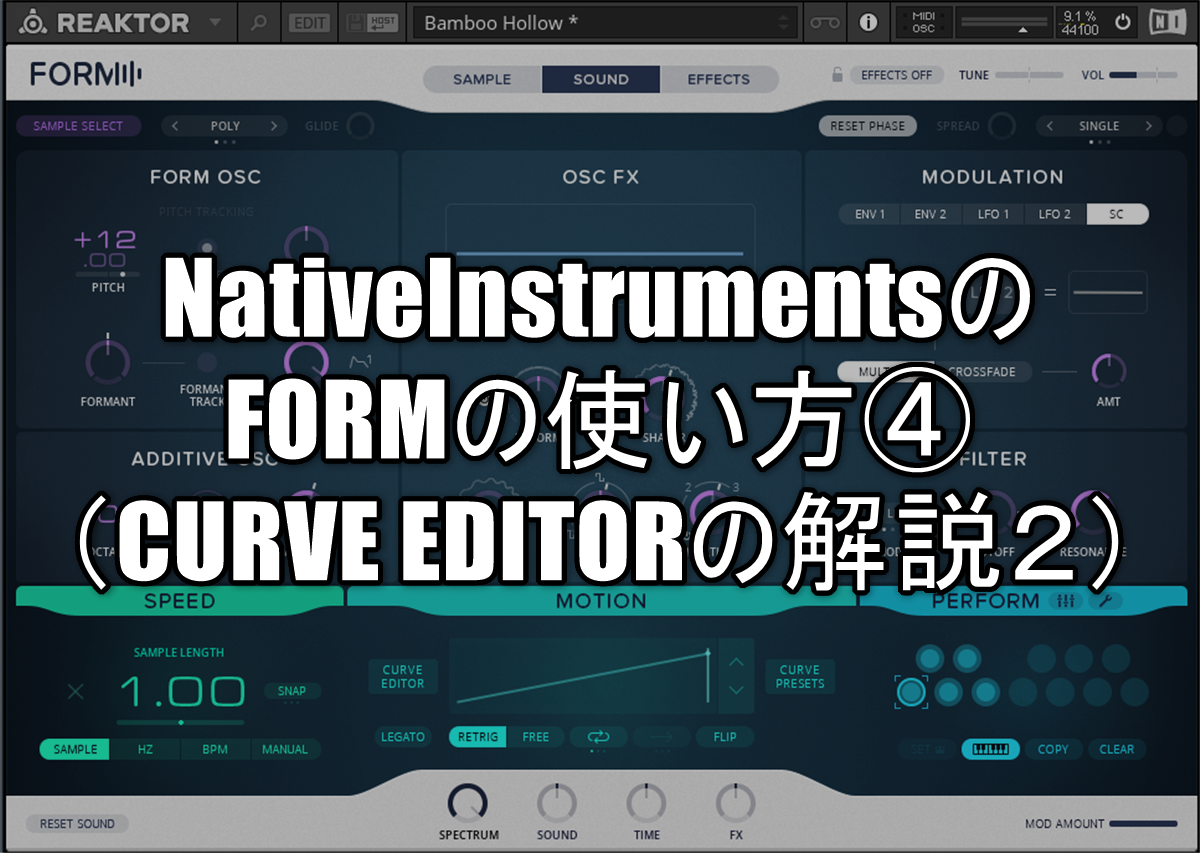



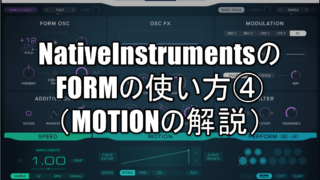
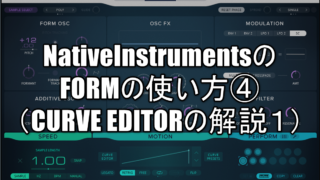



コメント